Ahoj všetci. Vedeli ste, že poznámky pod čiarou vám umožňujú uviesť zdroj, odkiaľ boli informácie prevzaté, odkazovať na použitú literatúru alebo podrobne vysvetliť pojem bez toho, aby ste sa odchýlili od hlavného textu? Poznámky pod čiarou môžete vo Worde jednoducho spravovať, pretože sú automaticky očíslované a veľkosť poznámok pod čiarou sa dynamicky mení v závislosti od počtu slov. Ich používaním dodáte dokumentu profesionálnejší vzhľad.
Na začiatku vám poviem, čo sú a čo sú poznámky pod čiarou, a potom vám v niekoľkých krokoch ukážem, ako robiť poznámky pod čiarou vo Worde. Táto metóda funguje pre Word 2003/2007/2010/2013.
Čo sú poznámky pod čiarou a ich typy
Čo je poznámka pod čiarou
Aby som odpovedal na túto otázku, pozrel som sa na Wikipédiu a nenašiel som lepšie vysvetlenie. Tu si to prečítajte sami
Názory
V programe sú poznámky pod čiarou dvoch typov:
- Bežné - pridávajú sa na vloženie podrobných poznámok.
- Koncová - dať odkaz na zdroj.
Nájdenie funkcie „Poznámky pod čiarou“.
Najprv musíme nájsť, kde v programe Word je tlačidlo, aby sme mohli vkladať poznámky pod čiarou.

Hľadanie miesta
Teraz umiestnite kurzor na miesto, kde ho chcete prilepiť. 
Vytvorenie poznámky pod čiarou
Kliknite na položku Vložiť poznámku pod čiarou. Bude vložený ako horný index na spodok strany a oddelený deliacou čiarou. Kurzor sa automaticky presunie pod tento riadok a môžete okamžite zadať svoju poznámku.
- Ak potrebujete poznámku pod čiarou nie na spodku strany (ako bežná poznámka pod čiarou), ale na konci tohto dokumentu, použite tlačidlo Vložiť koncovú poznámku. Štandardne sú číslované rímskymi číslicami (I, II, III atď.).
- Môžete použiť klávesové skratky: Ctrl + Alt + F na vytvorenie bežnej poznámky pod čiarou alebo Ctrl + Alt + D na vytvorenie koncovej poznámky.
Prispôsobenie vzhľadu
Ak zastavíte kurzor myši nad poznámkou pod čiarou na niekoľko sekúnd, uvidíte, na čo odkazuje.
Poznámky pod čiarou sú na začiatku očíslované vo vzostupnom poradí. Toto nastavenie môžete zmeniť tak, aby číslovanie začínalo od 1 na každej novej strane (alebo každej novej sekcii)

Kliknite na tlačidlo Ponuka v pravom dolnom rohu sekcie Poznámky pod čiarou. V okne vyberte z ponuky Formát > Číslovanie a vyberte možnosť.
- ak chcete, označte číslami a symbolmi,
- ak chcete, aby sa text poznámky pod čiarou zobrazoval pod textom a nie na konci strany,
- ak chcete, aby číslovanie začínalo určitým číslom, kliknite na tlačidlo „Ponuka“ v pravom dolnom rohu časti „Poznámky pod čiarou“. V okne, ktoré sa otvorí, zadajte všetky požadované parametre.
A ak chcete použiť symbol ako značku, potom použite tlačidlo "Symbol".
Priechodné poznámky pod čiarou
Chcem vás prekvapiť, ale na to, aby ste poznámky pod čiarou očíslovali, stačí vložiť obyčajnú poznámku pod čiarou. V predvolenom nastavení sú im vo Worde priradené čísla v celom dokumente.
Video
Záver
To je všetko. Ak chcete vedieť aj "", kliknite naň.
Ak máte stále otázky, opýtajte sa ich v komentároch. Ak chcete držať krok s najnovšími článkami na stránke, pridajte sa do skupín (odkazy v menu) a prihláste sa na odber noviniek.
Technické zaujímavosti
Pri formátovaní poznámky pod čiarou musíte na svojom počítači postupne vykonať nasledujúce operácie: Vložiť → Poznámka pod čiarou → Normálne → V spodnej časti stránky → Formát čísla 1,2,3… → Začať na každej strane (alebo ponuka „Odkazy“ tab → Vložiť poznámku pod čiarou). Teraz v celom texte práce budú poznámky pod čiarou umiestnené presne na stránke, kde sa nachádza náš citát.
Poznámky pod čiarou v práci sú stránkované, to znamená, že sú tvorené v spodnej časti hárku so samostatným číslovaním na každom hárku alebo postupným číslovaním. Pre poznámky pod čiarou platia rovnaké pravidlá formátovania ako pre bibliografiu, len s tým rozdielom, že je uvedená strana, z ktorej boli informácie prevzaté. V prípade materiálu prevzatého z dvoch strán sa uvádzajú dvojité hodnoty oddelené medzerami a pomlčkami (pravidlo pripájania strán pri periodikách).
Ak poznámka pod čiarou odkazuje na materiál prevzatý z internetu, potom je uvedená úplná internetová cesta k tomuto materiálu.
Hlavný text poznámky pod čiarou by mal byť napísaný písmom Times New Roman s bežným štýlom a veľkosťou písma 10, s jednoduchým riadkovaním. Zarovnajte šírku písma.
Znak poznámky pod čiarou sa píše spolu s posledným písmenom posledného slova vo vete. Za poznámkou pod čiarou sa umiestni interpunkčné znamienko, ktoré sa s ňou tiež spája.
Napríklad: N.V. Samarina vo svojom článku analyzuje sociokultúrne základy vzťahu medzi štátom a spoločnosťou 1.
Ak na jednej strane textu nasleduje opakovaný odkaz za primárnym odkazom na ten istý dokument (zdroj), potom sa bibliografický popis nahradí slovami „tamže“ a uvedie sa číslo strany.
Napríklad:
1 Právna komunikácia. Vyhlásenie o probléme / Ed. L.S. Mamut. M .: Jurlitinform. 2012.S. 45.
2 Tamže. S. 58.
Napríklad:
1 Marčenko M.N. vyhláška. op. S. 98.
Ak je uvedených niekoľko odkazov za sebou na rôzne diela tých istých autorov, potom v druhom a ďalších odkazoch môžu byť mená autorov nahradené slovami „On“, „Ona“, „Oni sú“, „Jeho“ , "Jej", "ich."
Napríklad:
O. Shilokhvost sa domnieva, že dohody uvedené v štvrtej časti Kódexu možno postaviť tak na modeli konsenzuálnej dohody, ako aj na modeli skutočnej dohody, napriek tomu upozorňuje, že „optimálny model by sa mal považovať za konsenzuálna dohoda 1.
1 Pozri k tomu: Komentár k Občianskemu zákonníku Ruskej federácie, časť štvrtá (rozpísané) / Otv. vyd. L.A. Trakhtengerts. M .: Advokátska kancelária "KONTRAKT", Infra-M, 2009. S. 45.
1 Podrobnejšie o autonomizácii sociálnych noriem a ich charakteristikách v primitívnej spoločnosti pozri: L. O. Murashko. Počiatočné typy sociálnej normativity // Journal of Russian law. 2002. Číslo 2. S. 83–95.
Citácia v texte práce môže byť priama aj nepriama. Pri priamom citovaní vyjadrujete autorovu myšlienku (názor) bez zmien a v úvodzovkách, pričom v poznámke pod čiarou za číslom je uvedený popis publikácie.
Napríklad:
Známy právny vedec Yu.A. Krokhina uvádza nasledujúcu definíciu pojmu kontrola: „Kontrola je právna štruktúra určená na zabezpečenie prísneho a prísneho dodržiavania zákonov, dodržiavania právnej disciplíny štátnymi orgánmi, samosprávami, jednotlivcami a právnické osoby 2“.
2 Finančné právo Ruska: učebnica. Spoločná časť. / Yu. A. Krokhina. M.: Norma, 2008.S. 135.
1 Tishaev B.B. Hlavné prístupy ku klasifikácii ekonomického a právneho postavenia jednotlivca // Dejiny štátu a práva. 2008. Číslo 18. S.15.
Pri nepriamom citovaní prerozprávate myšlienky autora vlastnými slovami (teda použijete nepresný citát), v tomto prípade sa do textu nedávajú úvodzovky a v poznámke pod čiarou pred popisom publikácie „Pozri:“, „ Pozri. viac podrobností: "atď..
Napríklad:
O. Shilokhvost, ktorý verí, že dohody uvedené vo štvrtej časti kódexu môžu byť postavené tak na modeli konsenzuálnej dohody, ako aj na modeli skutočnej dohody, napriek tomu naznačuje, že konsenzuálna dohoda by sa mala považovať za optimálny model 1.
1 Pozri: Komentár k Občianskemu zákonníku Ruskej federácie, časť štvrtá (rozpísané) / Otv. vyd. L.A. Trakhtengerts. M .: Advokátska kancelária "KONTRAKT", Infra-M, 2009. S. 45.
Sociálne normy ako všeobecne uznávané formy správania vznikli na úsvite ľudskej spoločnosti a regulujú široké spektrum vzťahov vznikajúcich v procese realizácie politických, sociálno-kultúrnych úloh, ktorým čelí spoločnosť alebo jednotlivec 1.
1 Pozri podrobnejšie: Murashko L.O. Počiatočné typy sociálnej normativity // Journal of Russian law. 2002. Číslo 2. S. 83–95.
Ak urobíte odkaz na normatívny právny akt , potom pri prvej zmienke v texte je potrebný odkaz na úplné výstupné údaje dokumentu, ak sa v budúcnosti znova odvoláte na uvedený normatívny akt, ďalší odkaz sa nevyžaduje.
Napríklad:
Pre všetky formy vzdelávania v rámci konkrétneho základného všeobecného vzdelania alebo základného odborného vzdelávacieho programu platia jednotné federálne štátne vzdelávacie štandardy alebo federálne požiadavky 1.
1 Federálny zákon z 29. decembra 2012 N 273-FZ (v znení neskorších predpisov z 21. júla 2014) „O vzdelávaní v Ruskej federácii“ // Oficiálny internetový portál právnych informácií http://www.pravo.gov.ru. 30.12.2012
Počas písania diplomových či semestrálnych prác sa na texte vyskytnú slová, ktoré môžu byť pre čitateľa nezrozumiteľné. Aby človek úplne pochopil význam frázy, autor musí vedieť pridať poznámku pod čiarou, ktorá vysvetľuje význam daného slova alebo frázy. Existujú určité pravidlá pre dizajn takýchto odkazov.
Pred vytvorením poznámok pod čiarou v programe Word 2007 by ste sa mali rozhodnúť, aký druh potrebujete. Existuje niekoľko možností umiestnenia odkazov: v strede textu alebo na konci. Ak chcete na tej istej stránke urobiť vysvetlenie ako nezrozumiteľné slovo, mali by ste zvoliť nasledujúcu metódu návrhu:
Súvisiace články Ako odstrániť hlavičku v programe Word Ako nastaviť gamepad na PC Odkaz na elektronický zdroj
- V programe Word skontrolujte, či je súbor v režime „rozloženie strany“. Ak nie je povolená, príslušná ikona prepínania sa nachádza v pravom dolnom rohu okna programu.
- Presuňte kurzor na miesto v dokumente, kam chcete vložiť vysvetlenie.
- Prejdite na kartu „Odkazy“ v hornom menu editora.
- Vyberte skupinu „Poznámky pod čiarou“, kliknite na tlačidlo „Vložiť“.
- Na mieste, ktoré ste vybrali, sa zobrazí očíslovaný odkaz a do spodnej časti stránky sa pridá päta.
- Kliknutím na pole zadajte číslo zodpovedajúce odkazu.
- Zadajte text vysvetlenia.
Táto metóda návrhu sa nazýva „stránka po stránke“. Zakaždým, keď vytvoríte odkazy na tej istej stránke, budú očíslované v poradí. Ak prejdete na ďalšiu časť dokumentu, počítanie sa začne odznova. Ak nie ste spokojní s používaním ponuky editora, môžete vytvoriť vysvetlenia pomocou klávesovej skratky. Umiestnite kurzor na požadované miesto a potom stlačte Ctrl + Alt + F.
Ako vložiť poznámku pod čiarou do Wordu na koniec textu
Často nastáva situácia, keď sú všetky poznámky až na samom konci textu. Nie je to také pohodlné ako verzia vysvetlenia na tej istej stránke, kde sa nachádza nezrozumiteľná fráza. Poznámku pod čiarou môžete vložiť do programu Word 2010 alebo 2007 takto:
- Umiestnite kurzor na miesto, kam chcete zaznamenať.
- Prejdite na kartu „Poznámky pod čiarou“ v hornom menu.
- Nájdite tlačidlo Vložiť koncovú poznámku.
- Editor pridá na koniec dokumentu namiesto päty vodorovný oddeľovač. Po ňom budú všetky koncové úvodzovky, ktorých vloženie bolo vykonané v celom texte.
Na vytvorenie takéhoto dizajnu existuje aj kombinácia klávesových skratiek - CTR + ALT + D. Štýl číslovania rôznych typov odkazov bude odlišný. Pravidelné sú označené arabskými číslicami a koncové - rímskymi číslicami. Ak je to žiaduce, štýl môže byť vyrobený tak, aby vám vyhovoval podľa pravidiel dizajnu. Pri formátovaní sa pred vami objaví špeciálne okno editora, tu budete mať možnosť zmeniť štýl koncových, bežných poznámok vo wordovom dokumente.
Čo sú koncové poznámky
Predtým, ako urobíte poznámku pod čiarou v programe Word, musíte pochopiť ich typy, ujasniť si, ktorý z nich je potrebný pre vašu prácu. Podľa pravidiel pre návrh ročníkovej práce, diplomovej práce by mal byť vytvorený špecifický formát poznámok. Koniec - odkaz, ktorý je umiestnený na samom konci dokumentu, má jednotný dizajnový štýl, priebežné číslovanie je použité v celom zozname.

Ako vytvoriť poznámku pod čiarou v programe Word v súlade s pravidlami návrhu
Určité dokumenty majú určité požiadavky a parametre pre návrh cenových ponúk. Vysvetlenia musia byť vložené podľa určitých pravidiel. Nižšie je uvedený príklad, ako vytvoriť poznámku pod čiarou v programe Word podľa pravidiel návrhu semestrálnej práce:
- Predplatné. Musia byť nainštalované na tej istej stránke, kde sa nachádza cenová ponuka (pod pätu pridajte popis). Na konci vysvetľovanej frázy je uvedené malé číslo (štýl dizajnu, ako je stupeň matematického čísla).
- V rade. Číslo vysvetlenia sa píše v hranatých zátvorkách hneď za citátom.
Poznámky pod čiarou sú formátované s jednotkovým riadkovaním, bez ohľadu na tento parameter v samotnom dokumente je písmo o 1-2 jednotky menšie ako hlavné. Inline insert musí mať rovnakú veľkosť ako text. Spravidla sa používa veľkosť 14 Times New Roman. Vysvetlivky môžu byť úplné alebo krátke, povolené sú obe možnosti dizajnu odkazov, pokiaľ kurátor priamo neuvedie inak.
Formátovanie poznámok pod čiarou programu Word
Ak už viete, ako vytvoriť poznámku pod čiarou v programe Word, možno budete musieť vedieť zmeniť formát poznámok. Spravidla sú vytvorené štandardne s 10 veľkosťami písma, majú deliacu čiaru. V prípade potreby môžete tieto parametre zmeniť:
- Prejdite do časti Formát a kliknite na položku Štýly a formátovanie. Napravo od dokumentu by sa mal zobraziť panel.
- Vyberte ikonu alebo zadajte text poznámky. V hornom vzorovom poli na paneli úloh by ste mali vidieť prepojenie „Text“ alebo „Podpísať“.
- Umiestnite myš na toto pole, kliknite na trojuholník, čím sa otvorí zoznam príkazov.
- Kliknite na možnosť „Zmeniť“. Zobrazí sa nové okno „Zmeniť štýl“.
- Kliknite na tlačidlo "Formát" (v spodnej časti okna), kliknite na nástroj, ktorý potrebujete zmeniť (Odsek, Písmo atď.), Vykonajte zmeny.
- Ak chcete tieto zmeny uložiť pre všetky nasledujúce dokumenty, kliknite na tlačidlo „Pridať šablónu“. Potom ho môžete použiť na akýkoľvek text.

Odstráňte oddeľovač poznámky pod čiarou
Predvolené nastavenia umiestnenia odkazu vytvárajú oddeľovač, ktorý nie vždy vyhovuje autorovi diela. V prípade potreby môžete zmeniť vzhľad alebo ho úplne odstrániť. Ak to chcete urobiť, postupujte takto:
- Prepnite sa do režimu „Normal“ pomocou ponuky „Zobraziť“.
- Tu kliknite na tlačidlo „Poznámky pod čiarou“.
- V okne, ktoré sa otvorí, nájdite „Oddeľovač poznámok pod čiarou“.
- Riadok môžete upraviť podľa svojich predstáv alebo ho úplne vymazať.
- Kliknite na "Zavrieť".
- Ak chcete oddeľovač obnoviť, stlačte tlačidlo "Reset".
Číslovanie poznámok pod čiarou
Sekvenčné číslovanie sa spravidla používa iba pre záverečné poznámky, ale v prípade potreby môžete tento formát vytvoriť aj pre bežné poznámky. Túto funkciu musíte pridať takto:
- Po vložení a určení typu poznámky musíte prejsť do sekcie "Formát".
- Vyberte symbol, ktorý definuje typ číslovania a poznámku pod čiarou.
- Pre postupné číslovanie vyberte možnosť Pokračovať.
- Pri umiestňovaní odkazov na každú stránku je potrebné vybrať požadovanú hodnotu v riadku „Začať s...“ v položke „Číslovanie“.
Zmena formátu čísla
Každý typ návrhu poznámky pod čiarou v programe Word má svoj vlastný formát číslovania. V prípade potreby môžete zmeniť štandardné nastavenia takto:
- Pozícia kurzora by mala zodpovedať sekcii, v ktorej sa zmení formát poznámky pod čiarou. Pri neprerušenom dokumente ho môžete nastaviť na ľubovoľnú časť textu.
- Prejdite do sekcie „Odkazy“ a kliknite na „Poznámky pod čiarou“.
- Vyberte "Možnosť".
- V časti „Formát čísla“ zadajte požadovanú možnosť.
- Kliknite na „Použiť“.

Ako urobiť číslovanie stránok poznámok pod čiarou v programe Word
Číslovanie strán poznámok je také, že vždy na každej strane začína odznova. Napríklad na strane 12 dokumentu majú odkazy poradie 1, 2 atď. Na strane 13 začnú znova od čísla 1. Ak potrebujete zmeniť štýl číslovania predtým vytvoreného dokumentu, musíte urobiť nasledovné:
- Prejdite do časti „Možnosti poznámok pod čiarou“.
- Vyberte položku "Číslovanie".
- Nastavte hodnotu "Na každej stránke".
Video: ako robiť poznámky pod čiarou v programe Word 2010
Ako urobiť poznámku pod čiarou v programe Word - novinky v oblasti špičkových technológií na stránke "
Recenzie a články o nových produktoch v týchto kategóriách: auto, biznis a analytika, videohry, gadgety, hardvér, energetické hádanky, zvuk a akustika, herné konzoly, internet, výskum, fotoaparáty, počítače, vesmír, medicína, multimédiá, navigácia, veda, notebooky , recenzie hier, zbrane, nesúhlasný názor, periférie, tablety, tlačové správy, zábava, reklama, roboty, fámy, softvér, televízory, telefóny, technológie, je to zaujímavé.
Všetko, čo zaujíma ľudí blízkych vede a technike, ako aj tých, ktorí dostávajú plody prvých dvoch v podobe užitočných zariadení a gadgetov, tu zhromažďujeme a uverejňujeme v prístupnej forme. Ak chcete vedieť, ako vznikol vesmír alebo ktorý smartfón uspokojí všetky vaše potreby – príďte a buďte informovaní. Každý deň sa na stránke zhromažďuje a analyzuje zaujímavé čítanie, správy a príbehy zo sveta virtuálnej siete, technológie, vesmíru, áut - všetko, čo spôsobuje rotáciu planéty a predstavivosť. Stačí začať čítať ktorýkoľvek z článkov a je dokázané: budete to čítať!
Veľmi často pri písaní semestrálnych prác alebo diplomových prác musíte pridať poznámky pod čiarou a uviesť v nich zdroje materiálov. Dnes sa pozrieme na to, aké ľahké je vkladať poznámky pod čiarou do dvoch verzií Wordu: Word 2007 a Word 2003.
Vložte poznámky pod čiarou v programe Word 2007
Povedzme, že ste už vytvorili dokument, ktorý je naplnený textom a stačí vložiť poznámky pod čiarou. Ak to chcete urobiť, umiestnime kurzor myši na miesto, kde je potrebná poznámka pod čiarou, v hornom menu vyberte položku "Odkazy" a potom v ponuke, ktorá sa otvorí, vyberte položku "Vložiť poznámku pod čiarou".
Ak chcete rýchlo pridať poznámku pod čiarou, môžete použiť klávesové skratky Alt +Ctrl +F... Táto kombinácia nahradí všetky vyššie uvedené kroky. Chcel by som tiež poznamenať, že bez ohľadu na to, aký spôsob ste pri pridávaní poznámok pod čiarou použili a v akom poradí ste ich pridali, prečíslovanie poznámok pod čiarou sa uskutoční automaticky.

Ak ste urobili všetko správne, váš dokument bude vyzerať takto. Tu som pridal dve poznámky pod čiarou vedľa slov „Lorem Ipsum“. Zdroje týchto poznámok pod čiarou sú uvedené v spodnej časti stránky.
Vložte poznámky pod čiarou v programe Word 2003
Rozdiel v pridávaní poznámok pod čiarou v programe Word 2003 sa líši iba v rozhraní programu. Ak už máte pripravený text, tak je to skvelé. Stačí umiestniť kurzor myši na miesto pridávania poznámky pod čiarou, potom z ponuky vybrať položku „Vložiť“ -> „Odkaz“ -> „Poznámka pod čiarou“ a poznámka pod čiarou sa zobrazí automaticky.
Vyplňte poznámky pod čiarou v spodnej časti dokumentu a váš dokument bude pripravený. Klávesové skratky Alt +Ctrl +F funguje aj vo verzii Microsoft Word z roku 2003 a pomôže vám rýchlo pridať poznámky pod čiarou do dokumentu.
Formátovanie poznámok pod čiarou
Ak sa vám nepáči štandardné pridávanie poznámok pod čiarou, môžete si vybrať vlastné. Vo Worde 2003 sa pri pridávaní poznámky pod čiarou zobrazí ponuka formátovania a v roku 2007 musíte kliknúť na šípku zobrazenú na obrázku nižšie.

V okne, ktoré sa otvorí, máme veľa možností dizajnu, napríklad si môžete prispôsobiť nasledujúce parametre:
- Umiestnenie (spodná alebo horná časť stránky)
- Vysvetlivky (všetky poznámky pod čiarou vložte na koniec dokumentu)
- Formát poznámky pod čiarou (číselná, latinská alebo grécka abeceda, symbolická)
- Pre poznámky pod čiarou si môžete vybrať požadovaný symbol
- S akou hodnotou začať číslovanie
- Či sa má pokračovať v číslovaní na nových stranách
Všetky nastavenia možno použiť aj na existujúcu stránku alebo na všetky dokumenty naraz.

Pridávanie poznámok pod čiarou v programe Word je také jednoduché. Ak sa chcete dozvedieť viac o tomto programe - prihláste sa na odber noviniek s novými článkami, pridajte si stránku do záložiek a zdieľajte ju na sociálnych sieťach. Týmto sa lekcia končí.
Dokončenie semestrálnej práce alebo diplomovej práce si často vyžaduje veľa času a úsilia. Na prvý pohľad sa zdá, že vytváranie poznámok pod čiarou vo Worde je časovo náročná práca, no všetci občas robíme chyby. Najčastejšie môžete vidieť popisky v umeleckých dielach, vedeckej literatúre. Keď autor používa v dokumente rôzne skratky, v spodnej časti stránky sa urobia poznámky pod čiarou. Vezmite tézy, označujú v celom texte medziriadkové odkazy na literárne publikácie, z ktorých boli fragmenty textu čerpané. Čitateľ tak nebude strácať čas hľadaním dešifrovania skratky či neznámeho slova, pri pohľade na stránku dostane potrebné vysvetlenia.
Pridanie poznámok pod čiarou do spodnej časti stránky v programe Word 2007, 2010
Je oveľa pohodlnejšie, ak je možné pri stretnutí s nezrozumiteľným slovom okamžite pozrieť na popis na tej istej stránke nižšie, ako posúvať na koniec celého textu. Pozrime sa na tento bod. Nasledujúce kroky vám pomôžu vytvoriť prepojenia v programe Word 2007 a 2010 v spodnej časti stránky:
1. Označte kurzorom miesto, ktoré si treba poznačiť.
3. Zvoľte "Vložiť koncovú poznámku".

V spodnej časti stránky sa zobrazí päta, pod ktorou budú všetky vysvetlenia slov alebo fráz, ktoré majú v celom texte stránky značku „Poznámky pod čiarou“.
4. Zostáva pridať vysvetľujúci fragment.
Táto metóda sa nazýva „stránkovaná“. Pri vytváraní novej poznámky pod čiarou na stránke bude výpis v poradí (t. j. v poradí).

Ak začnete písať na novej strane, odpočítavanie poznámok pod čiarou sa začne odznova. Číslovanie strán poznámok pod čiarou je možné usporiadať rôznymi spôsobmi, v záložke „Odkazy“ vyberte šípku v časti poznámky pod čiarou. Ďalej sa otvorí okno s parametrami, kde je potrebné nastaviť požadovaný formát odkazu (možnosť - rímske číslice).


Kombinácia klávesových skratiek
Vysvetlivky môžete rýchlo pridať stlačením kombinácie kláves Ctrl + Alt + D a zobrazí sa vodiaca čiara na napísanie vysvetlenia. Táto kombinácia tlačidiel tiež vytvorí poznámku v spodnej časti stránky.
Vložené odkazy
Možnosť pre tých, ktorí potrebujú popisky v zátvorkách hneď po vete. Takto môžu vyzerať vložené poznámky pod čiarou (ručne písané):
- ;
- ;
- ;
- .
Najprv sa uvedie číslo zdroja, z ktorého boli citácie prevzaté (podľa literárneho zoznamu), dáme bodkočiarku a napíšeme strany, možno jednu alebo viacero. Je tiež možné, že budete musieť napísať "s." - teda označenie slova "stránka". Tieto jemnosti v dizajne by sa mali objasniť vo vzdelávacích inštitúciách.
Popis za vetou
Nezobrazí sa na konci celej stránky, ale za citátom. Pozrime sa, ako nastaviť:


Číslovanie poznámok pod čiarou
Ak každá strana potrebuje nové číslovanie, ktoré bude začínať odznova (od 1 po napríklad až 7), mali by ste vykonať nasledujúce kroky:

Nezabudnite zmeniť pozíciu vedúceho na pozíciu, ktorú chcete. V tomto prípade bude popis v spodnej časti textu. Je nevyhnutné urobiť zalomenie stránky. A na novom hárku sa poznámky pod čiarou začnú od 1.
Aby ste nastavili číslovanie a pokračovalo, musíte prejsť na záložku "Odkazy", nájsť šípku v oblasti "Poznámka pod čiarou" a v parametroch nastaviť "Číslovanie - Pokračovať". Aj po prepnutí na novú stranu bude číslovanie pokračovať.

Povedzme, že na prvý list dokumentu potrebujete pridať niekoľko poznámok pod čiarou, aby ste nezamieňali číslovanie. Za týmto účelom nastavte číslovanie „V každej sekcii“ v poli „Poznámky pod čiarou“. Najprv vyberte "Odkazy", potom sa zobrazí šípka a hlavné okno nastavení.

Odstránenie číslovania
Pre odstránenie číslovania je potrebné umiestniť šípku myši za slovom, konkrétne za digitálnu poznámku pod čiarou a stlačiť tlačidlo "backspase", pri druhom stlačení čísla sa číslo vymaže. Odstráni sa aj značka v spodnej časti stránky v zozname všetkých poznámok.
Pozor! Ak vymažete vodca pod číslom 7 a nebol posledný, tak sa číslovanie presunie automaticky a vymaže sa aj popis, ktorý odkazoval na túto poznámku pod čiarou.

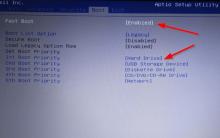









Ako odstrániť obmedzenia v službe Steam
VKontakte "Prístup je zatvorený" - ako zadať
VKontakte zablokovaný - stránka bola napadnutá (riešenie problému)
História a stavy objednávok, ktoré čakajú na platbu
Príručka sociálneho inžinierstva